
ใน Windows 7 (เช่นเดียวกับระบบปฏิบัติการอื่น ๆ ) คุณสามารถเปลี่ยนภาษาของแป้นพิมพ์ที่คุณใช้เพื่อพิมพ์สิ่งต่างๆและภาษาของอินเทอร์เฟซแบบภาพ ในบทแนะนำนี้ฉันจะแสดงวิธีจัดการภาษาสำหรับป้อนข้อมูลบนแป้นพิมพ์ในระบบของคุณ ซึ่งรวมถึง: วิธีการเพิ่มหรือลบภาษาการแสดงตัวอย่างรูปแบบแป้นพิมพ์ของภาษาการปรับแต่งแถบภาษาและการสลับระหว่างภาษา
วิธีเพิ่มหรือลบภาษาอินพุตของแป้นพิมพ์
การตั้งค่าทั้งหมดที่เกี่ยวข้องกับภาษาป้อนข้อมูลจากแป้นพิมพ์จะทำจากหน้าต่าง 'ภูมิภาคและภาษา' มีหลายวิธีที่จะหาได้ หนึ่งจะเปิด แผงควบคุม และไปที่ 'นาฬิกาภาษาและภูมิภาค' ที่นี่คุณสามารถคลิกที่ 'Region and Language' จากนั้นคลิกที่ปุ่ม 'Keyboardboards and Languages' หรือคลิกที่ลิงค์ เปลี่ยนคีย์บอร์ดหรือวิธีการป้อนข้อมูลอื่น ๆ ได้โดยตรง
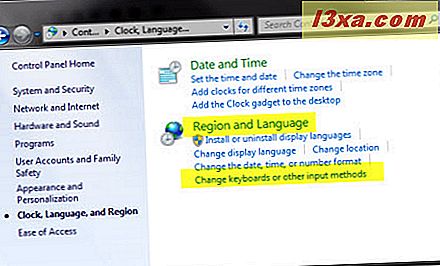
อีกวิธีหนึ่งก็คือการค้นหา 'เปลี่ยนแป้นพิมพ์' ในช่องค้นหา Start Menu และคลิกที่ผลการค้นหา 'Change keyboards หรือ input input'
ในหน้าต่าง 'ภูมิภาคและภาษา' ให้คลิกที่ปุ่ม 'เปลี่ยนแป้นพิมพ์'
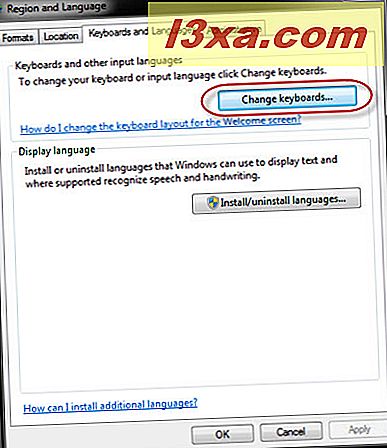
ในแท็บ ทั่วไป ของหน้าต่าง 'บริการข้อความและภาษาอินพุต' คุณจะเห็นรายการภาษาอินพุตที่ติดตั้งไว้ในปัจจุบัน หากต้องการเพิ่มใหม่คลิกที่ปุ่ม เพิ่ม
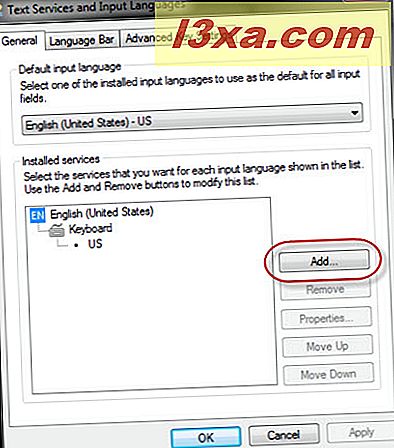
จากรายการภาษาที่มีให้เลือกมากมายให้เลือกสิ่งที่คุณต้องการ หากต้องการดูว่าภาษาใดมีลักษณะเฉพาะบนแป้นพิมพ์ของคุณให้เลือกภาษานั้นและคลิกที่ ดูตัวอย่าง
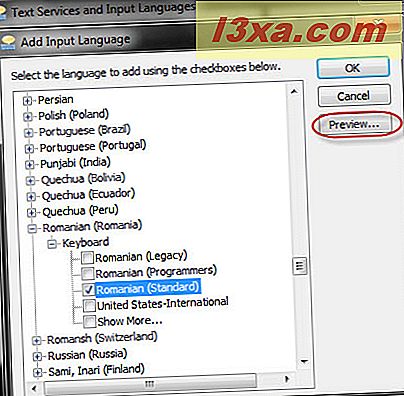
คุณจะเห็นบนหน้าจอแป้นพิมพ์เสมือนจริงพร้อมกับคีย์เฉพาะภาษาสำหรับป้อนข้อมูลที่เลือก เมื่อคลิกเสร็จแล้วคลิก ปิด
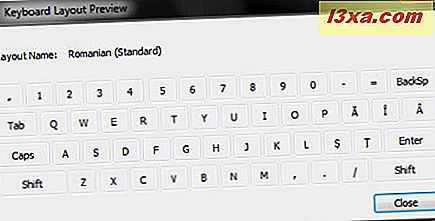
หลังจากเลือกภาษาที่คุณต้องการเพิ่มแล้วให้คลิกที่ ตกลง และคุณจะถูกนำกลับไปที่หน้าต่าง "บริการข้อความและภาษาอินพุต"
ถ้าคุณต้องการเปลี่ยนลำดับของภาษาสำหรับใส่ที่ติดตั้งไว้คุณสามารถเลือกได้ด้วยเมาส์และคลิกปุ่ม ย้ายขึ้น และ ลง
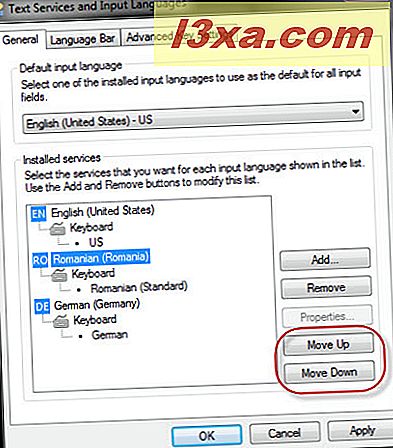
หากคุณต้องการลบภาษาสำหรับป้อนข้อมูลด้วยแป้นพิมพ์ให้เลือกด้วยเมาส์และคลิกที่ปุ่ม ลบ
ปรับแถบภาษา
เมื่อคุณติดตั้งภาษาป้อนข้อมูลแป้นพิมพ์มากกว่าหนึ่งภาษาแถบภาษาจะถูกเปิดใช้งานโดยค่าเริ่มต้น หากต้องการปรับแต่งให้คลิกที่แถบ 'Language Bar' ในหน้าต่าง 'Text Services and Input Languages'
ในส่วนแรกของหน้าต่างคุณสามารถกำหนดตำแหน่งของแถบได้
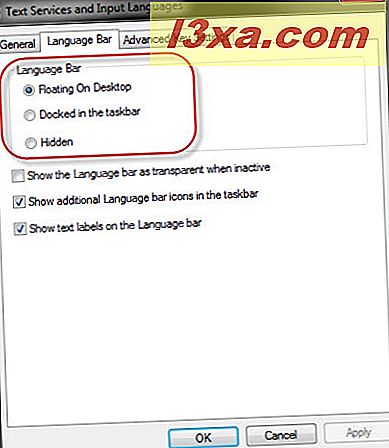
คุณสามารถเลือกให้วางบนเดสก์ท็อปได้โดยคลิ๊กที่แถบงานหรือซ่อนจากมุมมอง ด้านล่างนี้คุณสามารถหาภาพหน้าจอที่แสดงลักษณะที่ปรากฏบนเดสก์ท็อปหรือในแถบงานได้
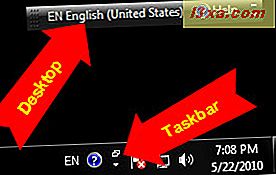
ถ้าคุณเลือกที่จะซ่อนมันไว้จะเห็นได้ชัดว่าคุณจะไม่ได้เห็นมัน
ในหน้าต่างนี้คุณยังมีตัวเลือกเกี่ยวกับความโปร่งใสของแถบจำนวนไอคอนและป้ายกำกับข้อความที่แสดงไว้
เมื่อเสร็จสิ้นการตั้งค่าที่ต้องการแล้วให้คลิกที่ OK
เปลี่ยนระหว่างภาษาอินพุตคีย์บอร์ด
หากต้องการสลับระหว่างภาษาสำหรับป้อนข้อมูลจากแป้นพิมพ์คุณสามารถใช้ แถบภาษา และเลือกด้วยภาษาที่ต้องการ
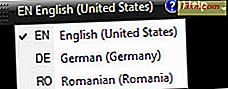
คุณสามารถใช้แป้นพิมพ์ลัดโดยค่าเริ่มต้นคือ 'ซ้าย Alt + Shift'
หมายเหตุ: สิ่งหนึ่งที่คุณควรระลึกไว้คือความจริงที่ว่าเมื่อคุณเปลี่ยนภาษาสำหรับป้อนข้อมูลแป้นพิมพ์ที่ใช้งานอยู่สิ่งนี้จะกระทำสำหรับแอปพลิเคชันที่เปิดอยู่ในปัจจุบัน หากคุณเปิดแอพพลิเคชันอื่นภาษาสำหรับการป้อนค่าที่ใช้จะเป็นภาษาเริ่มต้นและคุณจะต้องเปลี่ยนอีกครั้ง
หากคุณต้องการเปลี่ยนทางลัดเพื่อเปลี่ยนระหว่างภาษาป้อนข้อมูลแป้นพิมพ์ให้คลิกที่แท็บ 'การตั้งค่าขั้นสูง' ในหน้าต่าง 'บริการข้อความและภาษาอินพุต' คุณจะเห็นรายการของลำดับคีย์ที่กำหนดไว้สำหรับการเปลี่ยนระหว่างภาษา หากคุณต้องการเปลี่ยนให้เลือกและคลิก 'เปลี่ยนลำดับคีย์'
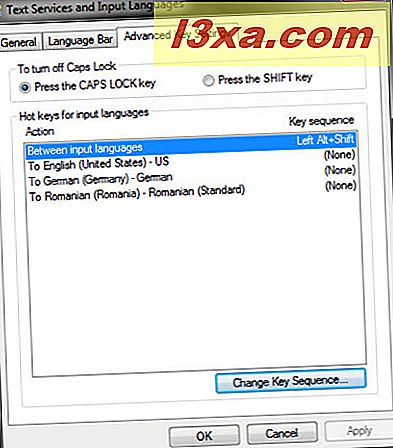
ในหน้าต่าง 'Change Key Sequence' เลือกชุดค่าผสมที่คุณต้องการและคลิก OK
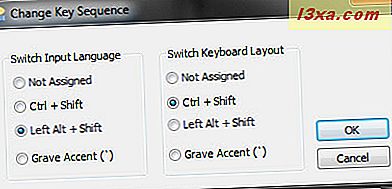
นับจากนี้คีย์การรวมกันใหม่ของคีย์จะใช้ได้สำหรับการสลับระหว่างภาษา
ข้อสรุป
อย่างที่คุณเห็นการจัดการภาษาสำหรับป้อนข้อมูลบนแป้นพิมพ์ไม่ใช่เรื่องยาก หากคุณต้องการทราบข้อมูลเพิ่มเติมเกี่ยวกับเรื่องนี้อย่าลังเลที่จะแสดงความคิดเห็นหรืออ่านบทความที่แนะนำด้านล่างนี้



